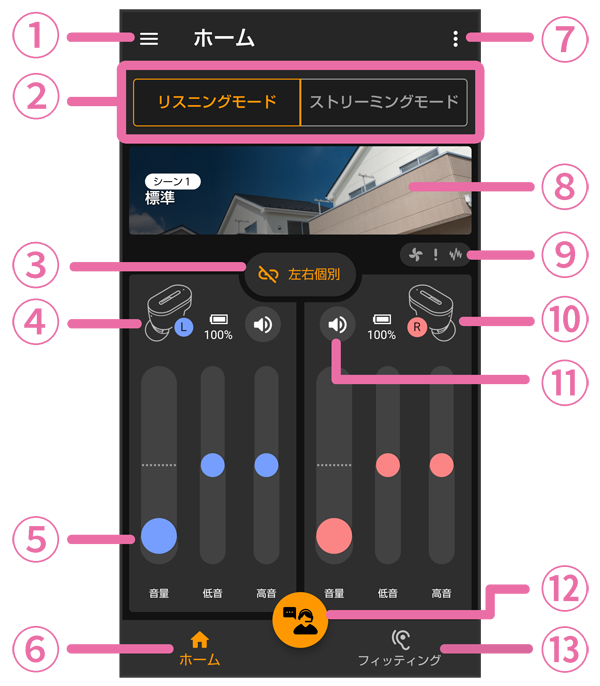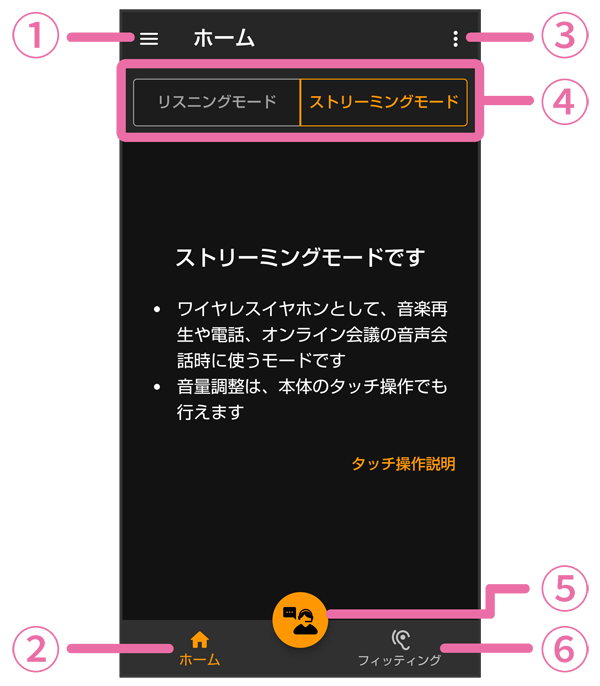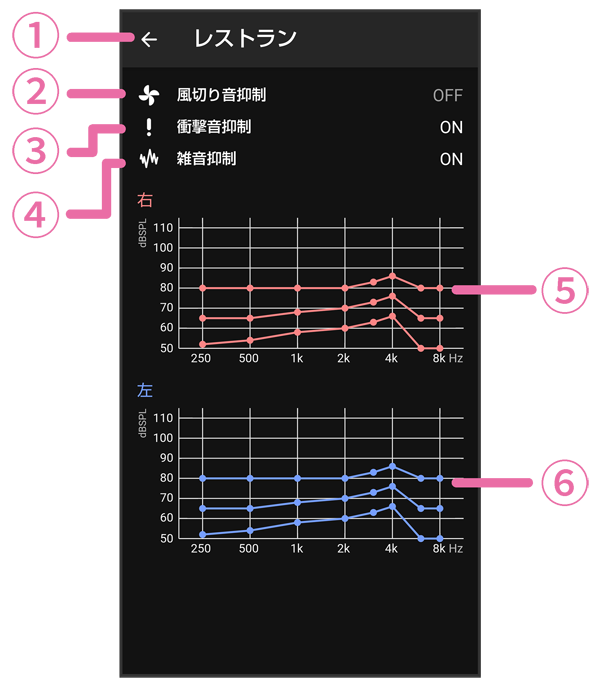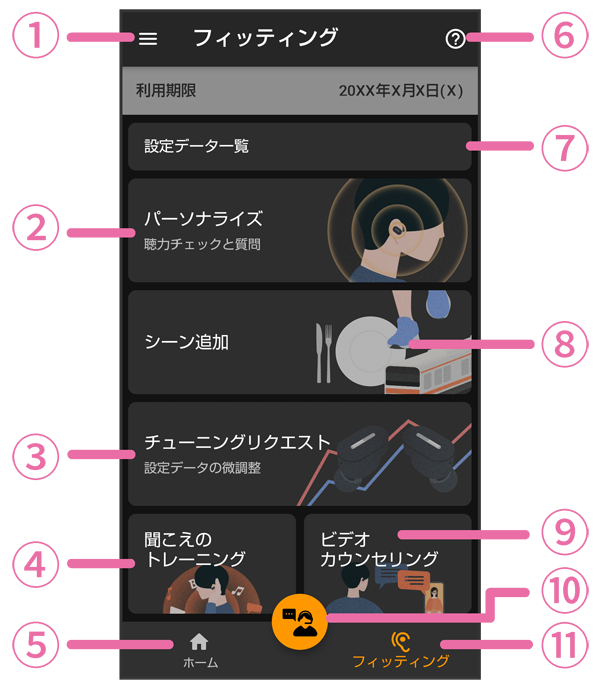Top ― アプリ画面
アプリ画面
ホーム画面(リスニングモード時)
本体側で音量変更やシーン切替え操作を行っても、その変更はホーム画面には反映されません。
一旦ほかの画面(フィッティング画面など)に移動し、再度ホーム画面に戻ると画面が更新されます。
※ 画像をタップすると拡大できます。
※ 画像をクリックすると拡大できます。
- アプリメニュー
- 動作切替
本体の動作を切替えます。 - 左右連動切替
本体を左右同時に操作するか、個別に操作するかを切替えます。 - 状態表示(左用)*1
- 音量・音質調整*2
本体の音量と音質を調整します。 - ホーム画面に移動
- 本体操作メニュー
- シーン切替
本体のシーン設定を切替えます。 - シーン確認
選択しているシーンの設定データを確認できます。 - 状態表示(右用)*1
- ミュート
- アシスタント(チャット)
フィッターに問い合わせをするときに使います。フィッターからのメッセージも確認できます。 - フィッティング画面に移動
本体接続がされていない場合は電池残量が「-%」と表示されます。
音量を最小にしても無音にはなりません。
無音にするときは⑪のミュートをお使いください。
ホーム画面(ストリーミングモード時)
※ 画像をタップすると拡大できます。
※ 画像をクリックすると拡大できます。
- アプリメニュー
- ホーム画面に移動
- 本体操作メニュー
- 動作切替
本体の動作を切替えます。 - アシスタント(チャット)
フィッターに問い合わせをするときに使います。フィッターからのメッセージも確認できます。 - フィッティング画面に移動
シーンごとの設定データ確認画面
ホーム画面(リスニングモード時)の『⑨シーン確認』のアイコンをタップしてください。
※ 画像をタップすると拡大できます。
※ 画像をクリックすると拡大できます。
- 前画面に移動
- 風切り音抑制 ON/OFF 表示
- 衝撃音抑制 ON/OFF 表示
- 雑音抑制 ON/OFF 表示
- お客さまの設定データ(右耳)
- お客さまの設定データ(左耳)
グラフの見かた
縦軸:音圧(dBSPL)
音の大きさです。数値が大きい方が大きな音です。
横軸:音域(Hz)
音の高さです。数値が大きい方が高い音です。一般的な日常会話の帯域は250Hz〜4kHzほどです。
フィッティング画面
※ 画像をタップすると拡大できます。
※ 画像をクリックすると拡大できます。
- アプリメニュー
- パーソナライズ
お客さま自身でアプリを操作して聴力チェックなどを行い、結果に合わせてフィッターが設定データを作成するサービスです。
はじめて本体を使用するときは、アプリのフィッティング画面から必ずパーソナライズを行ってください。 - チューニングリクエスト
現在の設定データをもとに細かい調整(チューニング)をします。
質問に答えるだけでかんたんにリクエストできます。 - 聞こえのトレーニング
- ホーム画面に移動
- フィッティングの注意事項
- 設定データ一覧
- シーン追加
本体に登録するシーンを追加することができます。 - ビデオカウンセリング
フィッターとビデオコールを通じてカウンセリングを行います。 - アシスタント(チャット)
フィッターに問い合わせをするときに使います。フィッターからのメッセージも確認できます。 - フィッティング画面に移動